Loading... 简单来说就是在 shell 配置文件中加入用于控制 MetalHUD 开关的函数,之后直接调用这个函数即可 打开终端 输入这条命令 ```shell nano ~/.zshrc ``` 这会在终端里打开一个文本编辑器来编辑 zsh 的配置文件 将下面的函数粘贴进文件的末尾,不要落下最后的大括号 ```shell hud(){ case "$1" in on|enable) launchctl setenv MTL_HUD_ENABLED 1 ;; off|disable) launchctl setenv MTL_HUD_ENABLED 0 ;; status) ;; *help|-h) echo "Toggle MetalHUD on and off." echo "Usage: metalhud [option]" echo "" echo "Options:" echo "on|enable Enable MetalHUD." echo "off|disable Disable MetalHUD." echo "status Show the current MetalHUD status.(default)" echo "help Print this help message." return ;; esac if [ "$(launchctl getenv MTL_HUD_ENABLED)" = 1 ]; then echo "MetalHUD is enabled." else echo "MetalHUD is disabled." fi return } ``` 粘贴好后按下 ctrl+x ,会询问是否保存,按下y并按回车确认,然后再次按下回车,这样你就会回到终端 运行下面的命令让刚才粘贴的函数立即生效,或者也可以新开一个终端 ```shell source ~/.zshrc ``` 以上的操作只需要进行一次,以后你可以随时在终端中运行下面的命令打开 MetalHUD 显示 ```shell hud on ``` 要关闭则是 ```shell hud off ``` 附录:MetalHUD怎么看 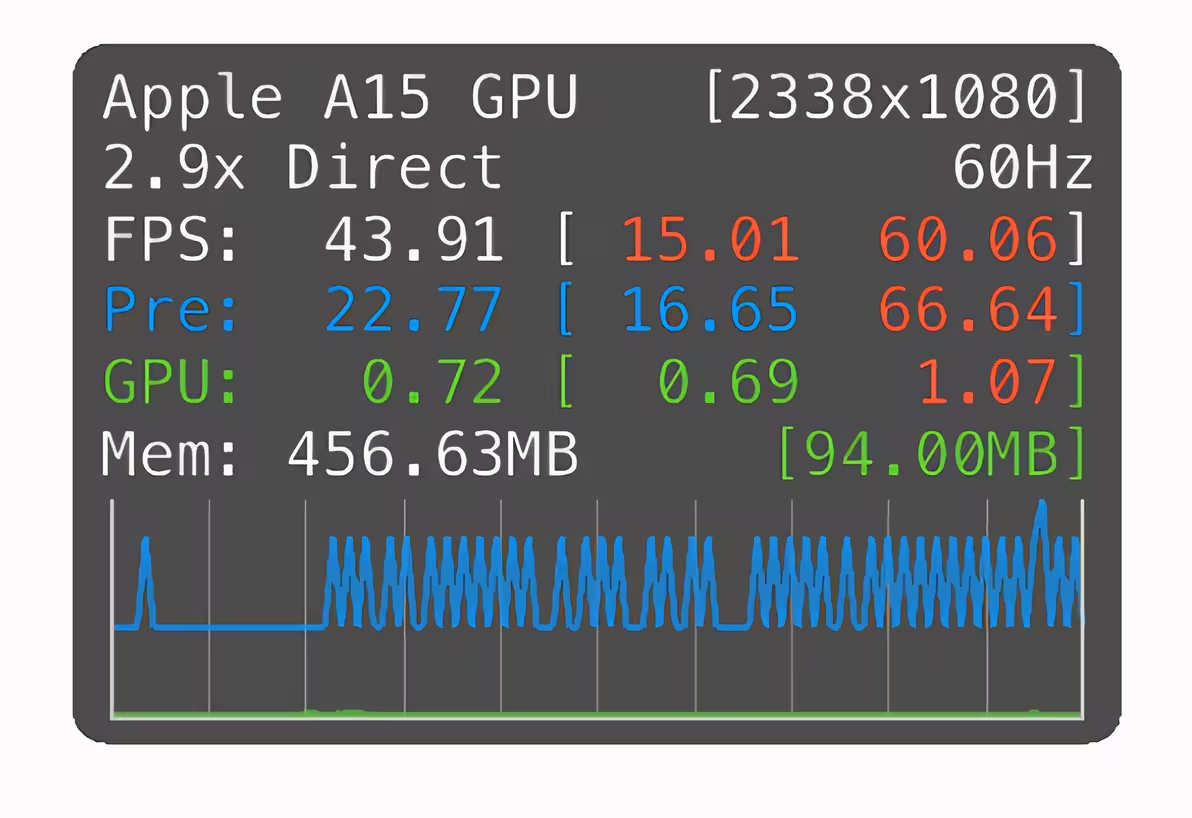 第一行显示当前正在使用的GPU以及渲染分辨率; 第二行分别是 显示缩放因数,显示模式(Direct或者Composited),显示器的刷新率; 第三行是帧率,方括号里显示的则是最近1.5秒内的最低帧率与最高帧率,如果这两个数相差15%以上时就会显示为红色,意味着当前的帧率不稳定; 第四行是帧生成时间,单位是毫秒,方括号里的是最近1.5秒内的最短帧生成时间与最长帧生成时间,最大值偏离较大时会显示为红色; 第五行是每生成一帧时GPU花费的时间,单位是毫秒,方括号里的是最近1.5秒内的最短GPU时间和最长GPU时间,最大值偏离较大时会显示为红色; 第六行是程序占用的总内存量(内存+GPU内存),方括号里单独列出了GPU占用了多少内存 最后是200帧内的帧生成时间和GPU时间的图表 最后修改:2025 年 03 月 25 日 © 转载自他站 打赏 赞赏作者 支付宝微信 赞 0 感谢你的赞赏
仅登录用户可评论,点击 登录